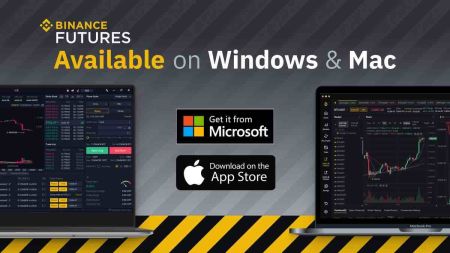如何下载和安装笔记本电脑/PC(Windows,MacOS)的Binance应用程序
Binance Desktop应用程序提供了一个健壮且安全的环境,可直接从笔记本电脑或PC直接管理加密货币交易活动。本指南为在Windows和MacOS系统上下载和安装官方Binance应用程序提供了全面的演练。
遵循以下步骤将确保您在保护您的数字资产的同时,为无缝交易体验设置可靠的平台。
遵循以下步骤将确保您在保护您的数字资产的同时,为无缝交易体验设置可靠的平台。
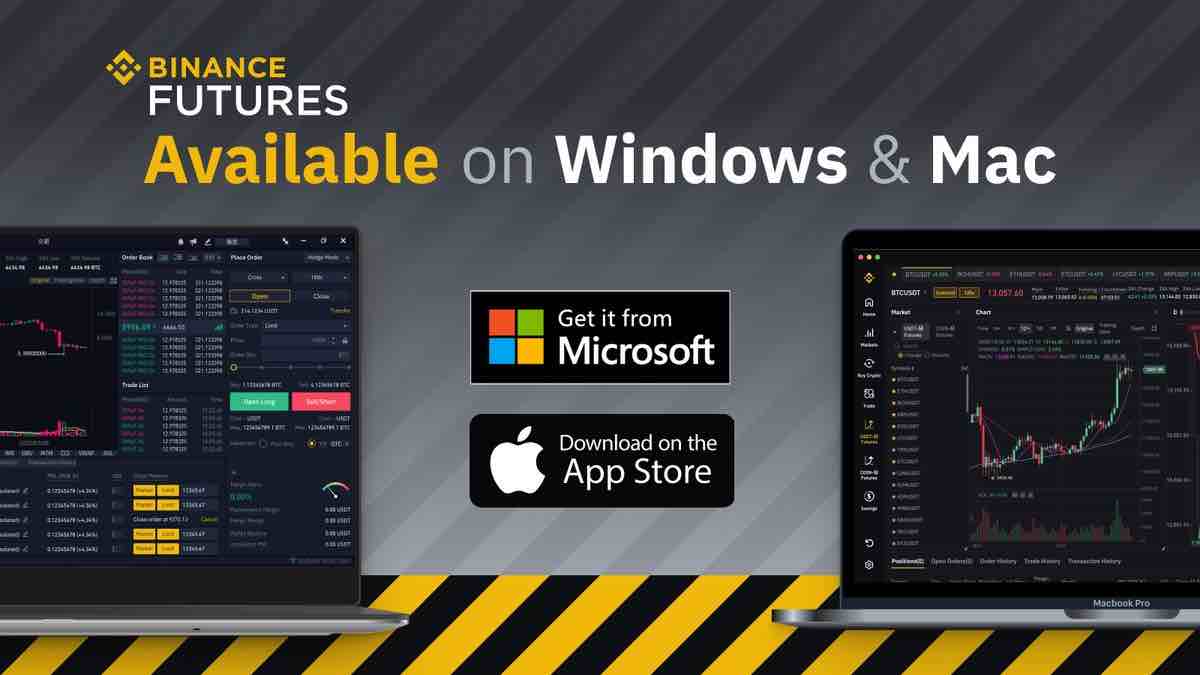
如何在 Windows 上下载和安装币安应用程序
交易平台的桌面应用程序与其网页版本完全相同。因此,交易、存款和取款不会有任何问题。
系统要求
- 操作系统:
- Windows 7、8、8.1、10
- 内存:
- 2 GB(建议 4 GB)
- 显卡:
- DirectX 9(Windows)
- 硬盘空间:
- 130 MB
在您的笔记本电脑/PC上下载官方币安应用程序。
获取适用于Windows的币安App
您的 Binance 安装程序将在几秒钟内自动开始下载。如果没有自动开始下载,请重新开始下载。
下载成功后,请按照以下步骤将其安装到您的笔记本电脑/PC 上: 1. 将binance-setup.exe
文件 保存到您的计算机上。2 . 单击“是”以管理员身份安装应用程序 3. 选择安装目录并单击“安装” 4. 等待安装完成
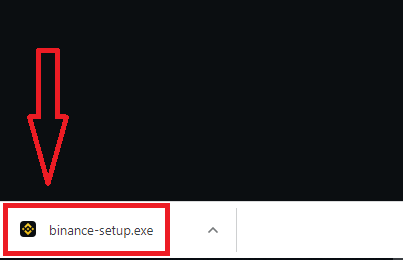
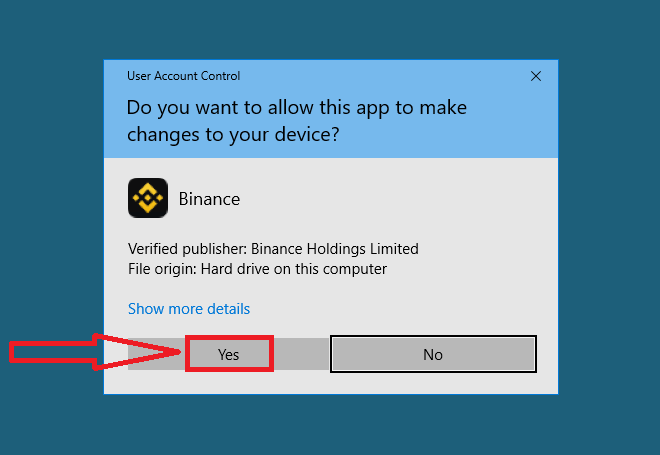
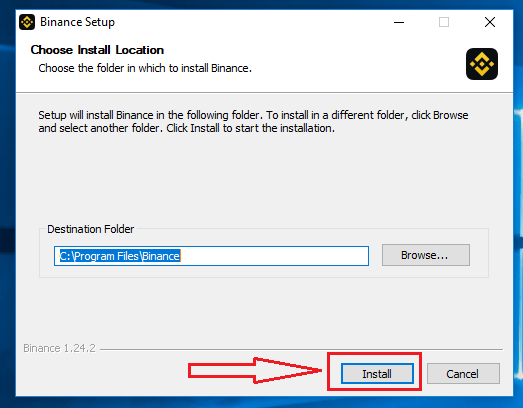
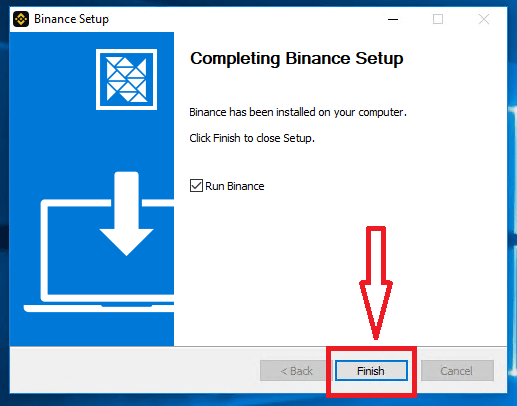
如何在 macOS 上下载和安装币安应用程序
交易平台的桌面应用程序与其网页版本完全相同。因此,交易、存款和取款不会有任何问题。
系统要求
- 操作系统:
- macOS——OS X 10.10 Yosemite
- 内存:
- 2 GB(建议 4 GB)
- 显卡:
- OpenGL 2.0 友好 (macOS)
- 硬盘空间:
- 130 MB
在您的笔记本电脑/PC上下载官方币安应用程序。
获取适用于 macOS 的币安 App
您的 Binance 安装程序将在几秒钟内自动开始下载。如果没有发生这种情况,请重新开始下载 在
macOS 上安装的步骤与在 Windows 上安装的步骤相同。
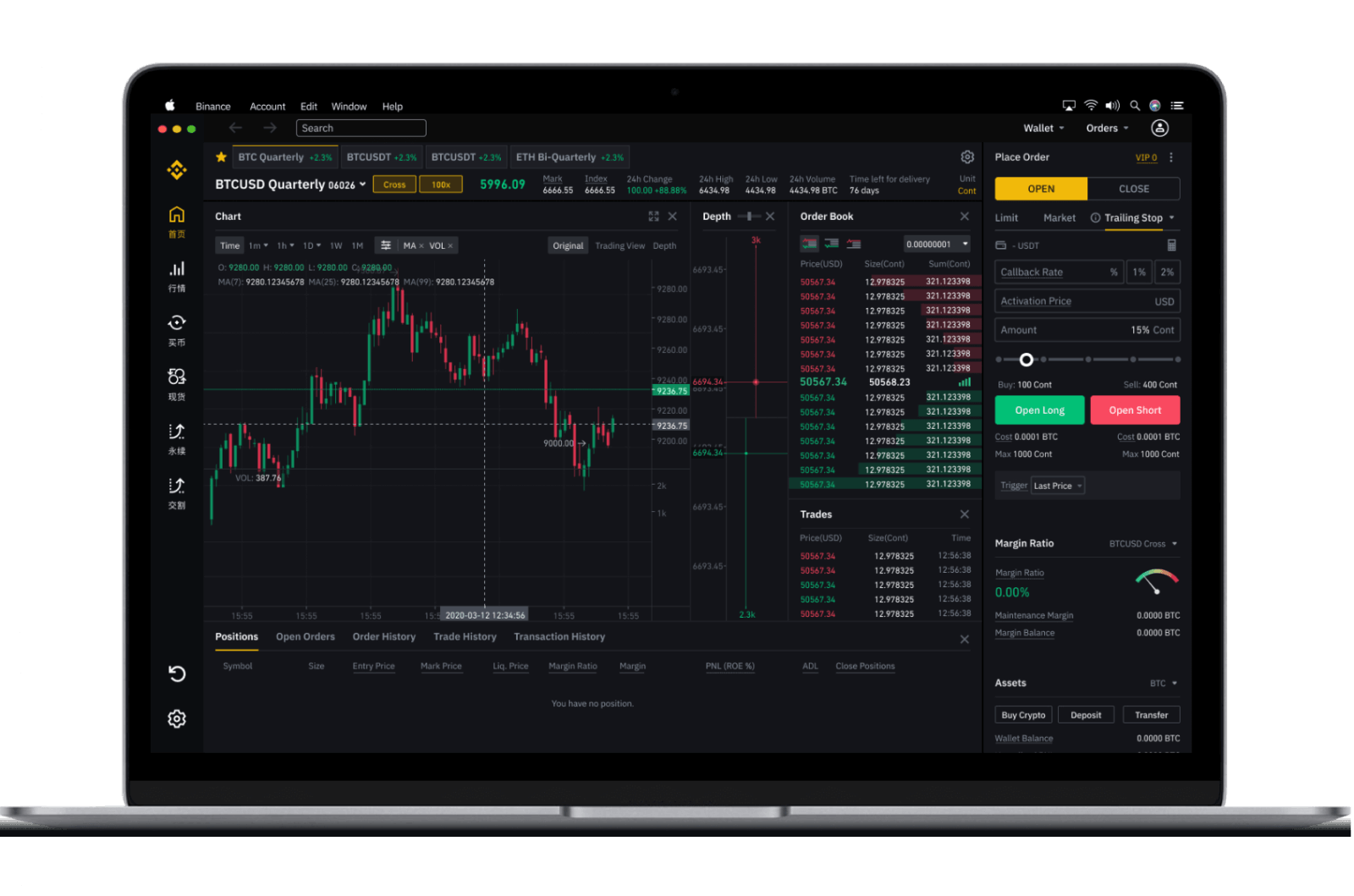
如何使用手机号码在币安注册
1. 前往币安,点击【注册】。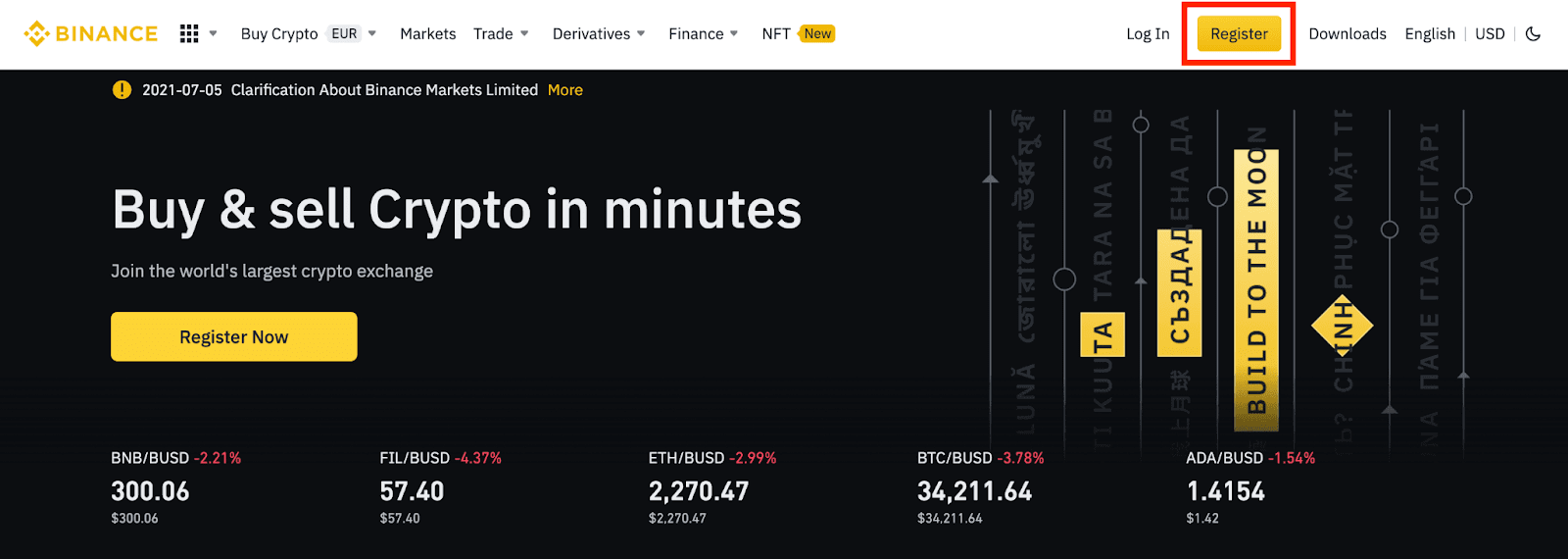
2. 点击【手机】,输入账户手机号、密码、推荐人ID(如有)。阅读并同意使用条款,点击【创建账户】。
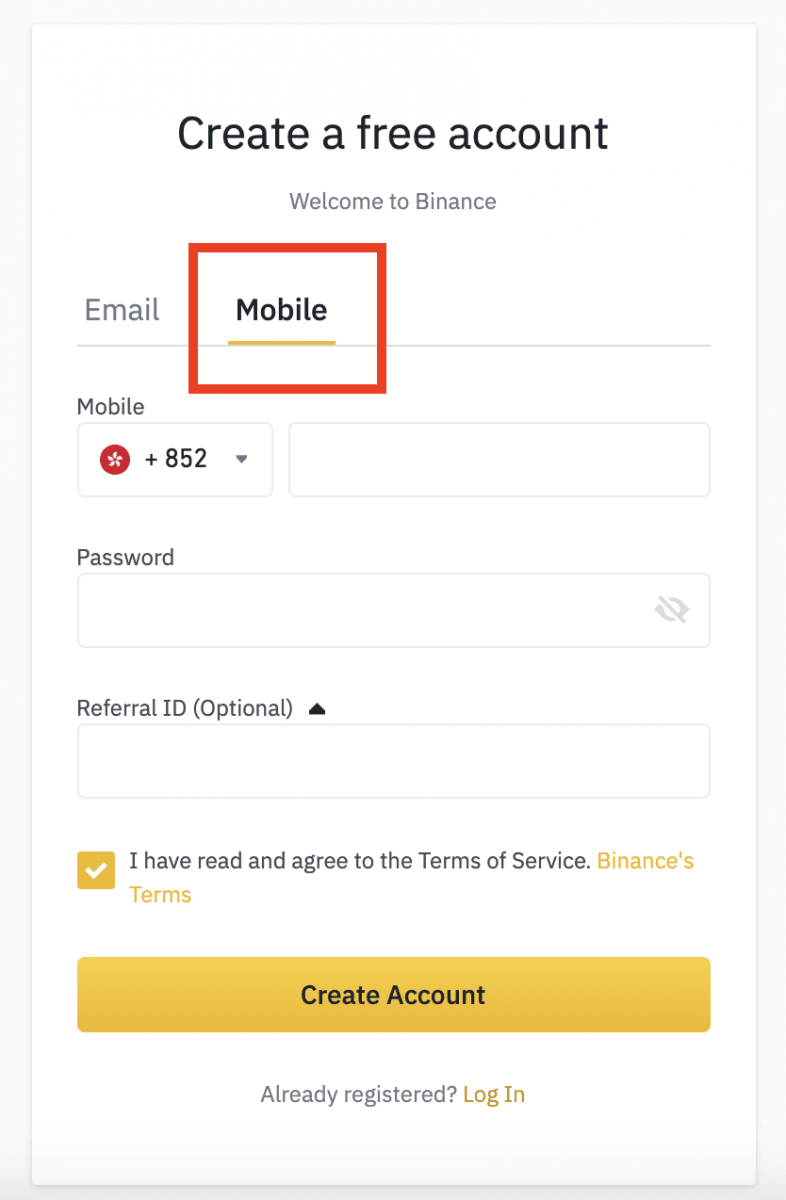
注意:
- 为了账户安全,密码至少包含8个字符,其中包括1个大写字母和1个数字。
- 如果您的朋友推荐您在币安注册,请务必填写推荐人ID(可选)。
3. 完成安全验证。
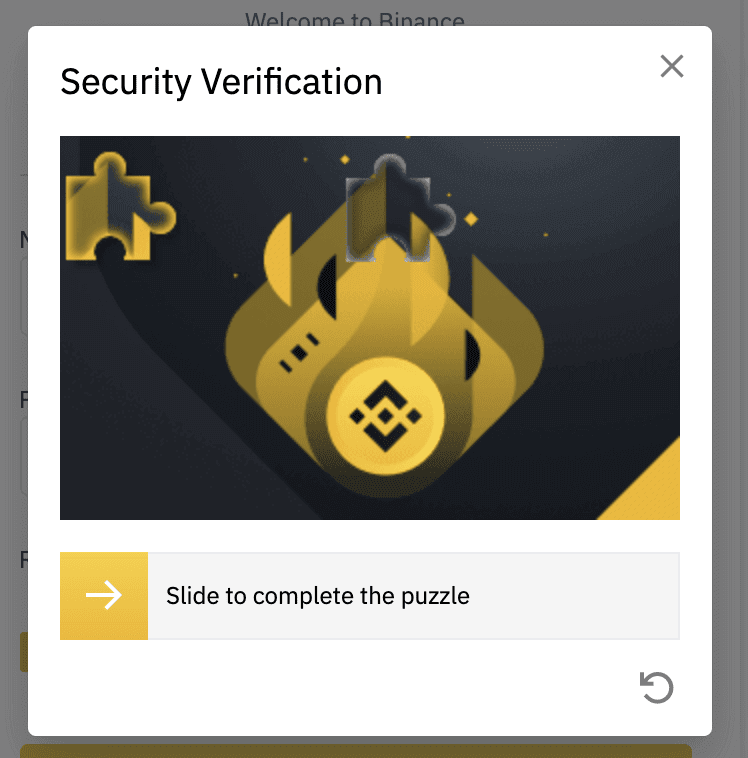
4. 系统会向您的手机发送短信验证码,请在30分钟内输入6位验证码,如未收到,请点击【重新发送】,或点击【请尝试语音验证】改用语音验证。
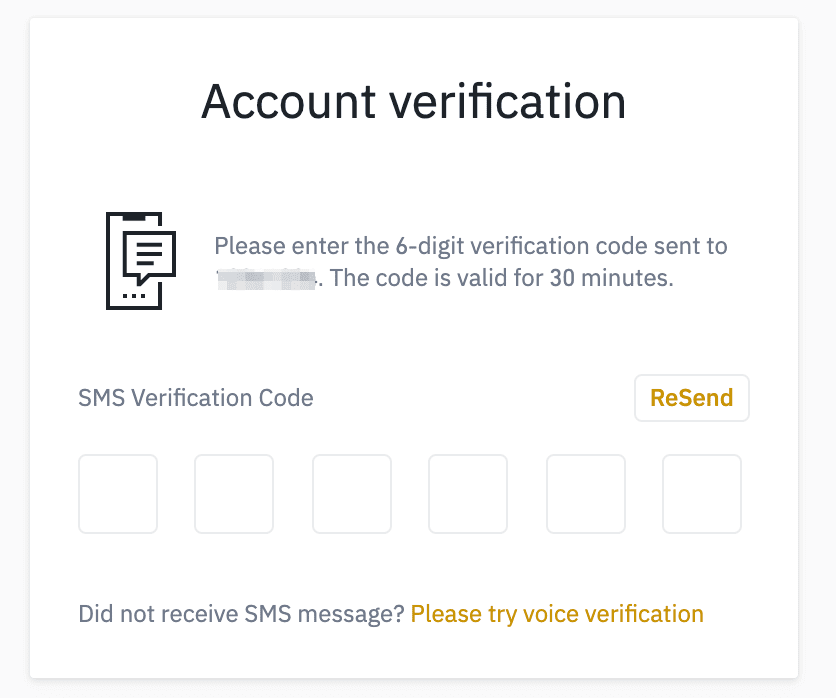
5. 恭喜您已成功注册币安。
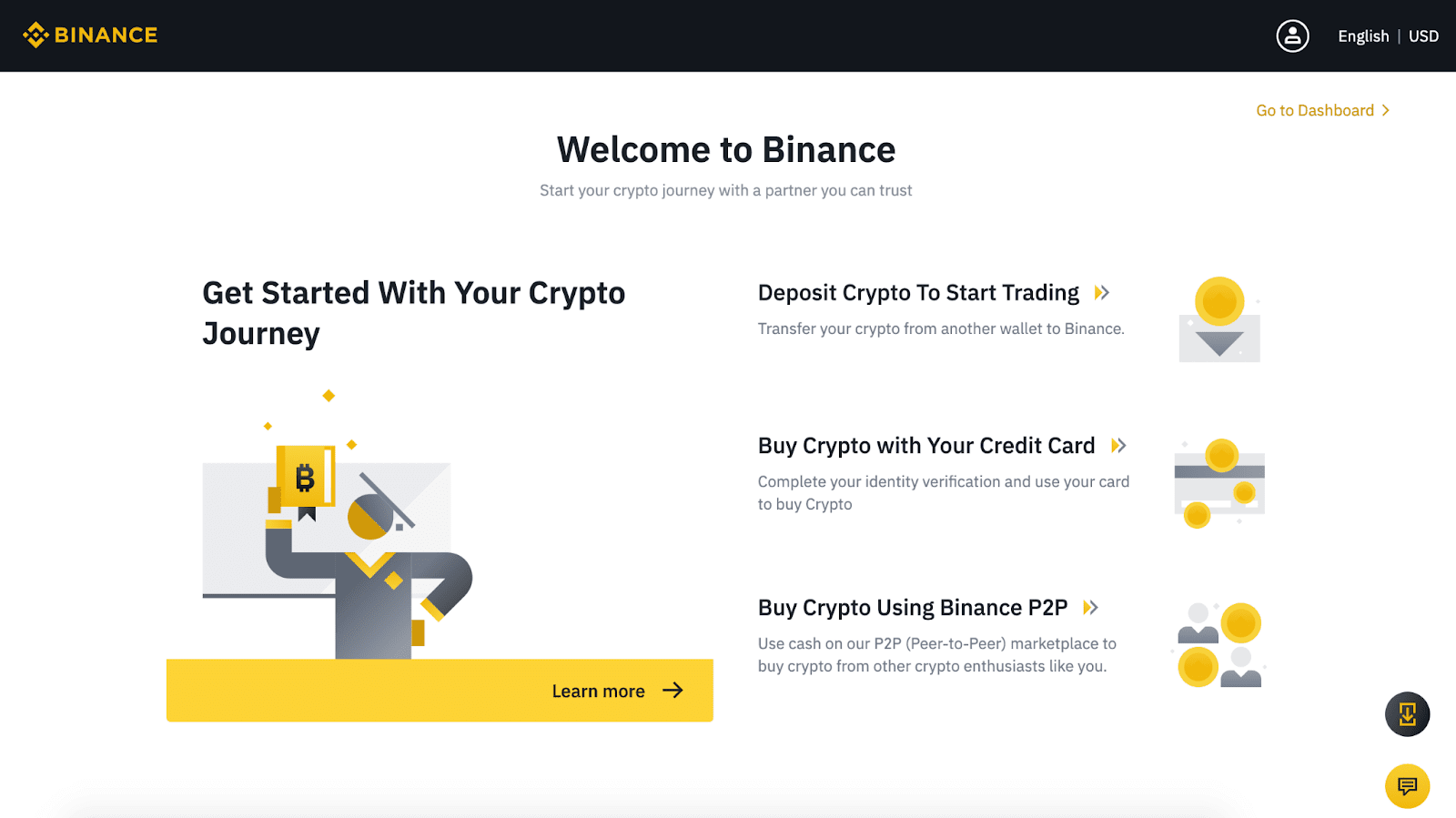
6. 为增强账户安全性,请点击【进入管理平台】启用双因素身份验证(2FA),包括手机验证和谷歌验证。
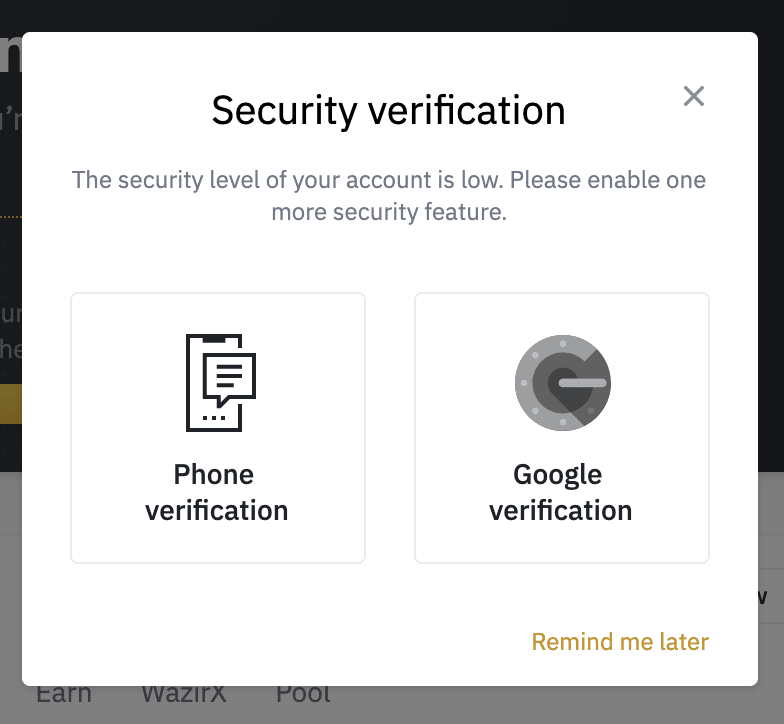
如何通过电子邮件在币安上注册
1. 前往币安,点击【注册】。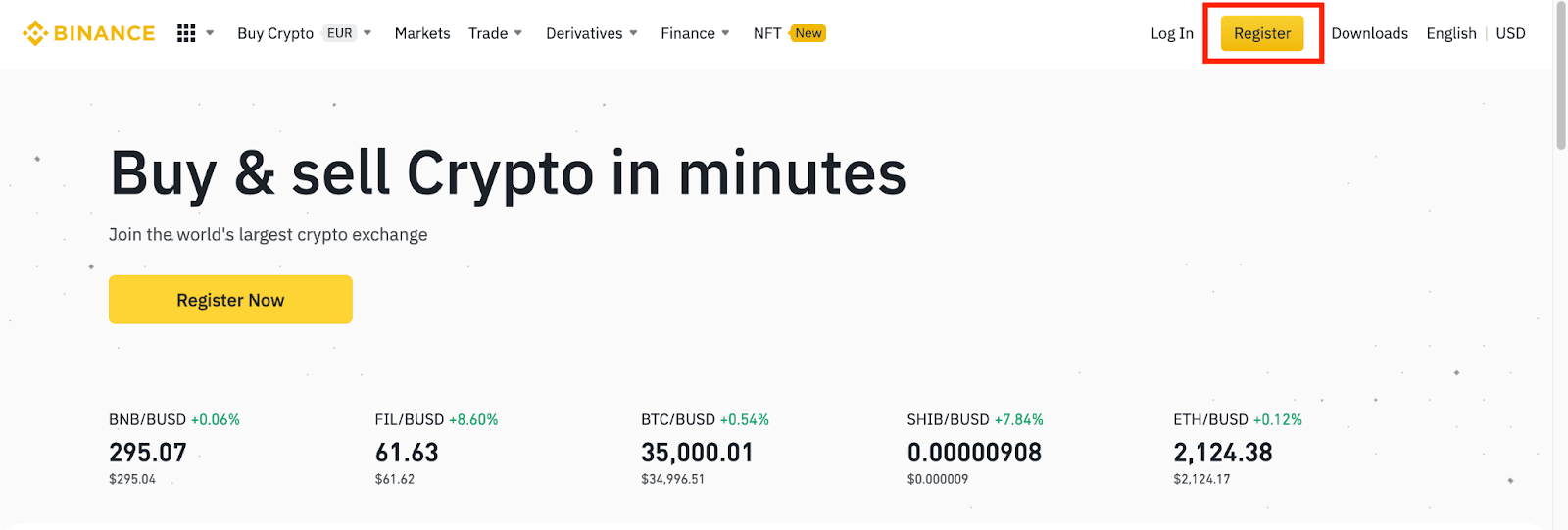
2. 在注册页面,输入您的电子邮箱地址,创建账户密码,输入推荐人ID(如有)。然后阅读并同意服务条款,点击【创建账户】。
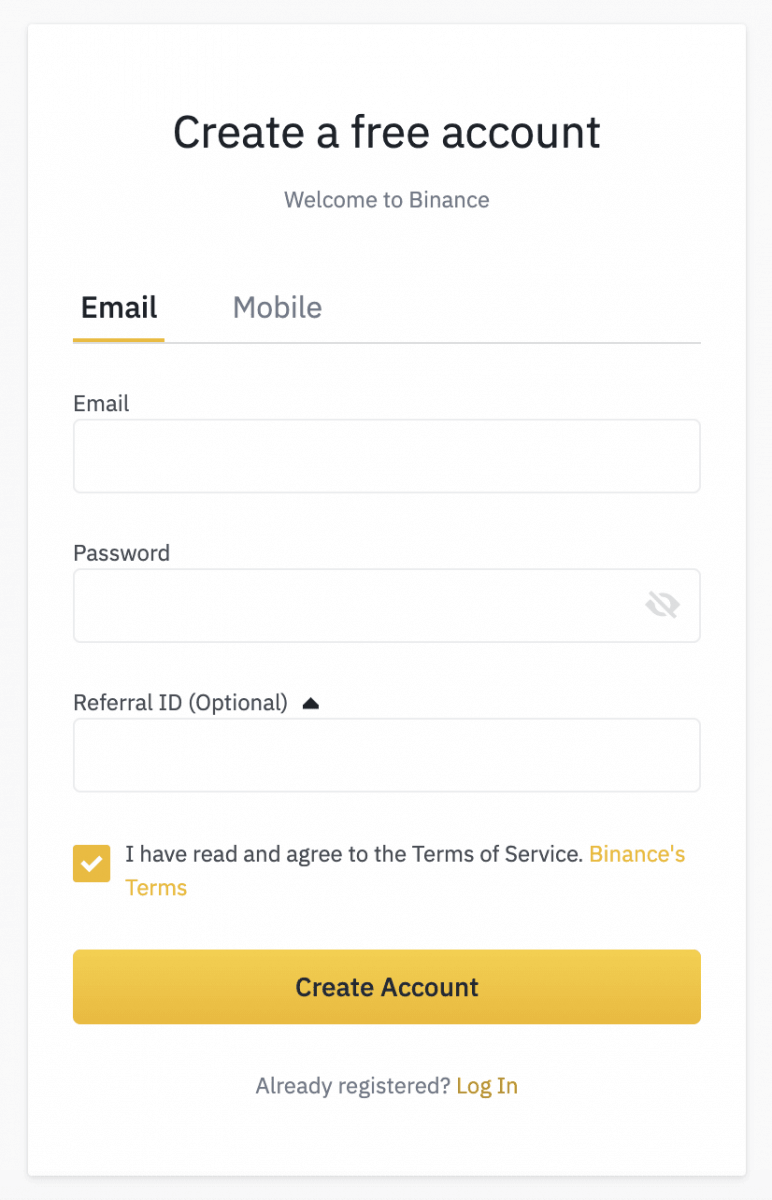
注意:
- 您的密码必须是数字和字母的组合。它应至少包含 8 个字符、一个大写字母和一个数字。
- 如果您的朋友推荐您在币安注册,请务必填写推荐人ID(可选)。
3. 完成安全验证。
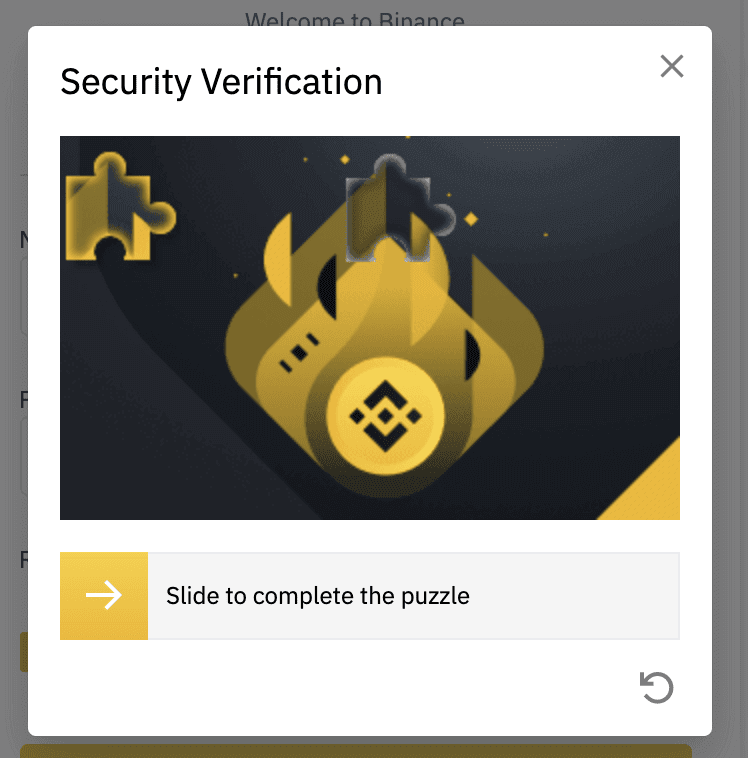
4. 系统将向您的邮箱发送验证码,请在30分钟内输入验证码。如果您在收件箱中找不到该邮件,请检查其他邮件文件夹,或点击【重新发送电子邮件】重新发送。
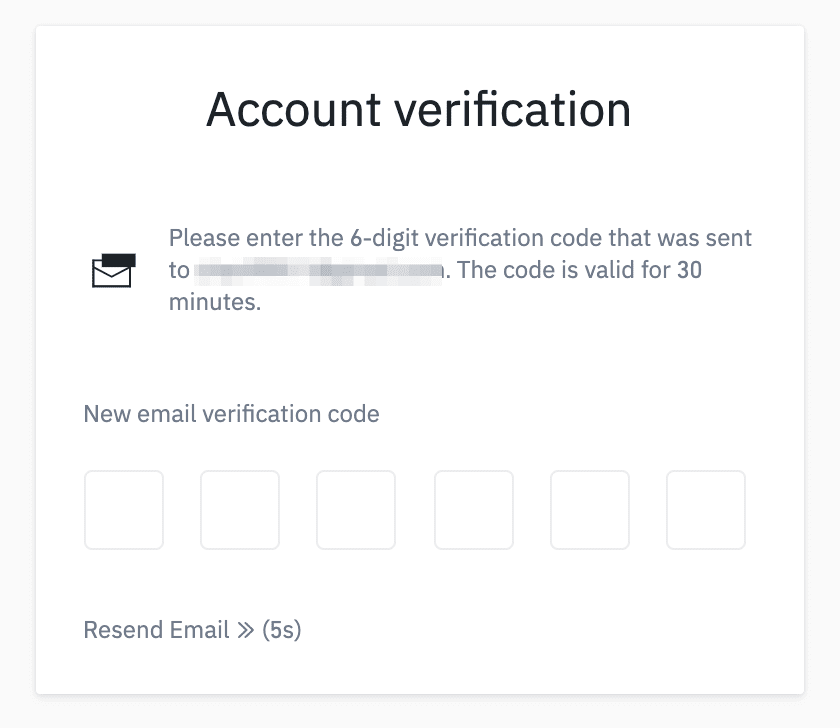
5. 恭喜您,您已成功注册币安。
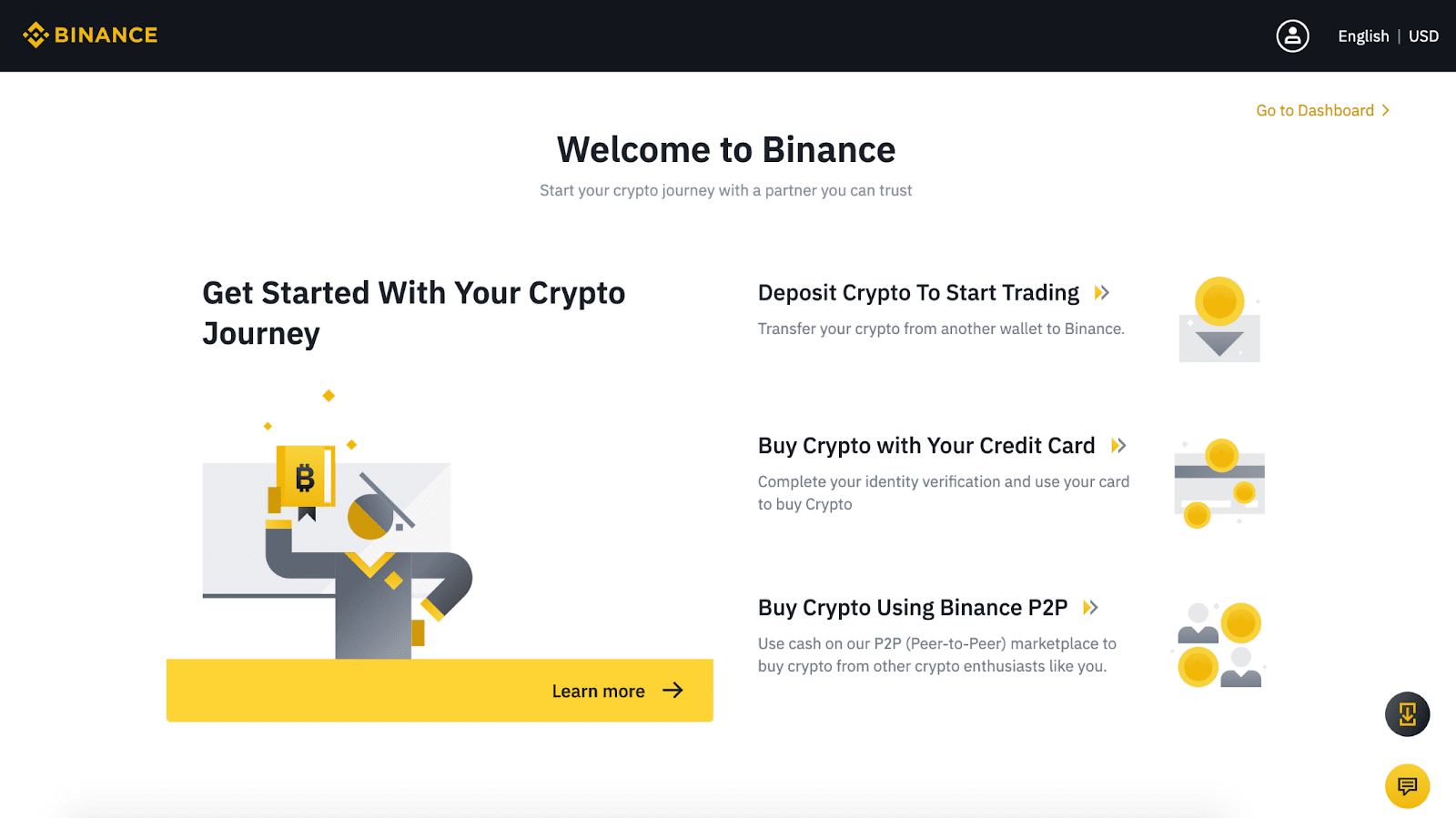
6. 为增强账户安全性,请点击【转到控制面板】启用双因素身份验证(2FA),包括电话验证和谷歌验证。
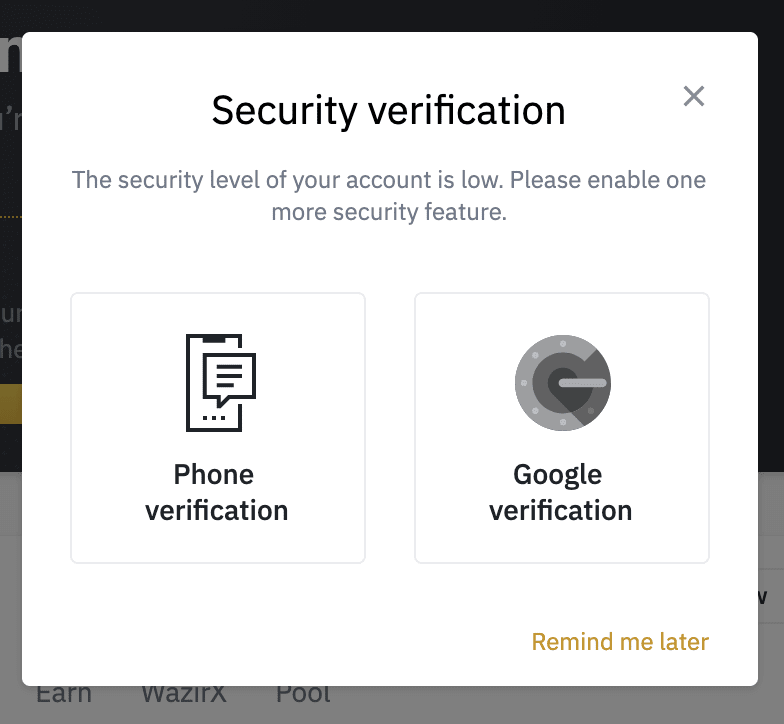
结论:无缝的桌面交易体验
通过遵循这些详细步骤,您可以放心地在 Windows 或 macOS 笔记本电脑/PC 上下载并安装币安桌面应用程序。这种简化的设置不仅可以通过高级工具和实时市场洞察增强您的交易能力,还可以确保在安全的环境管理您的数字资产。享受直接从桌面进行交易的便利性和性能,同时受益于币安提供的强大功能。